Die CloudCart Produktbewertungen-App ist eine eigenständige Anwendung, die jedoch eng mit CloudCart Kampagnen zusammenarbeitet. Du kannst Bewertungen von Kunden anfordern, die ein Produkt gekauft oder einen Service genutzt haben, über verschiedene Kommunikationskanäle, dank der CloudCart Kampagnen. In diesem Artikel gehen wir die Schritte der Einstellungen dieser Anwendung durch.
Konfiguration
Um die CloudCart Produktbewertungen zu nutzen, geh in dein Admin-Panel, App-Bereich > Alle Apps-Tab > Produktbewertungen und klicke auf die Installieren-Schaltfläche.

Nachdem du es installiert hast, öffnet sich das Einstellungsfenster:

- Aktivieren - Mit diesem Button kannst du die Anwendung aktivieren.
- Produktlistenbewertung anzeigen - Wenn du diese Option aktivierst, werden die Produktbewertungen auf der Produktauflistungsseite angezeigt.

- Bewertung ausblenden, wenn keine Bewertungen vorhanden sind - Die Bewertung (die Sterne) wird für Produkte, die noch keine Bewertungen haben, nicht angezeigt. Wir empfehlen, diese Option zu aktivieren, da Nutzer sonst sehen könnten, dass es keine Aktivitäten zu diesen Produkten gibt, was für dein Marketing nicht gut ist.
- Genehmigen vor der Veröffentlichung - Durch Aktivieren dieser Option kannst du jede Bewertung eines Kunden überprüfen und sie manuell veröffentlichen.
- Bewertungen hinzufügen von - Hier kannst du auswählen, wer das Recht hat, Produktbewertungen abzugeben - alle Nutzer, unabhängig davon, ob sie das Produkt gekauft haben oder nicht; oder nur Nutzer, die das spezifische Produkt, zu dem sie kommentieren, gekauft haben.
- Automatische Genehmigung von Antworten - Antworten auf bereits abgegebene Bewertungen automatisch veröffentlichen, um den Kunden die Diskussionen über ein bestimmtes Produkt zu zeigen.
- Bewertung über einer bestimmten Punktzahl automatisch genehmigen - Alle Bewertungen, die über der von dir gewählten Sternzahl liegen, werden automatisch veröffentlicht. Wenn du 3 Sterne wählst, bedeutet das, dass alle 4 und 5 Bewertungen automatisch genehmigt werden.

- Nur die Gesamtbewertung des Produkts anzeigen - Wenn du diese Option aktivierst, kannst du alle Kommentare, die Kunden zu den Produkten hinterlassen haben, ausblenden und nur die Gesamtbewertung des Produkts (z.B. 4.6) anzeigen. Überlege, ob es besser wäre, die Kundenkommentare zu deinen Produkten auszublenden oder sie in deinem Fall anzuzeigen. Wir empfehlen nicht, Produktbewertungen auszublenden.
- Antworten erlauben - Wenn du diese Option aktivierst, kannst du auswählen, ob alle Nutzer, die in deinem Shop angemeldet sind, Antworten hinterlassen können oder nur die Shop-Administratoren.
Je nach den von dir festgelegten Einstellungen können deine Nutzer Produktbewertungen abgeben. Du hast die Möglichkeit, ein Limit festzulegen, sodass nur Nutzer, die das Produkt gekauft haben, kommentieren können oder alle Nutzer.
- Feedback sortieren nach - auswählen, wie die Kundenfeedbacks sortiert werden sollen - nach Datum oder nach Bewertung. Nach Datum bedeutet, dass die neueste oben steht, und nach Bewertung bedeutet, dass die am besten bewerteten oben stehen.

Im Shop können die Kunden die Produktbewertungen filtern und sortieren:

- Maximaler Zeitraum für die Abgabe einer Bewertung - gib den maximalen Zeitraum an, in dem eine Bewertung für ein Produkt abgegeben werden kann.
- Fragen und Antworten - wenn die Option aktiviert ist, wird ein neuer Tab hinzugefügt - Fragen und Antworten. Wenn du es aktivierst, können die Kunden deines Shops ihre Fragen zu einem bestimmten Produkt stellen, ohne es zuerst bewerten zu müssen.
- Frage vor der Veröffentlichung genehmigen - Wenn die Option aktiviert ist, kannst du die Kundenfrage genehmigen, bevor sie auf der Produktseite sichtbar wird.
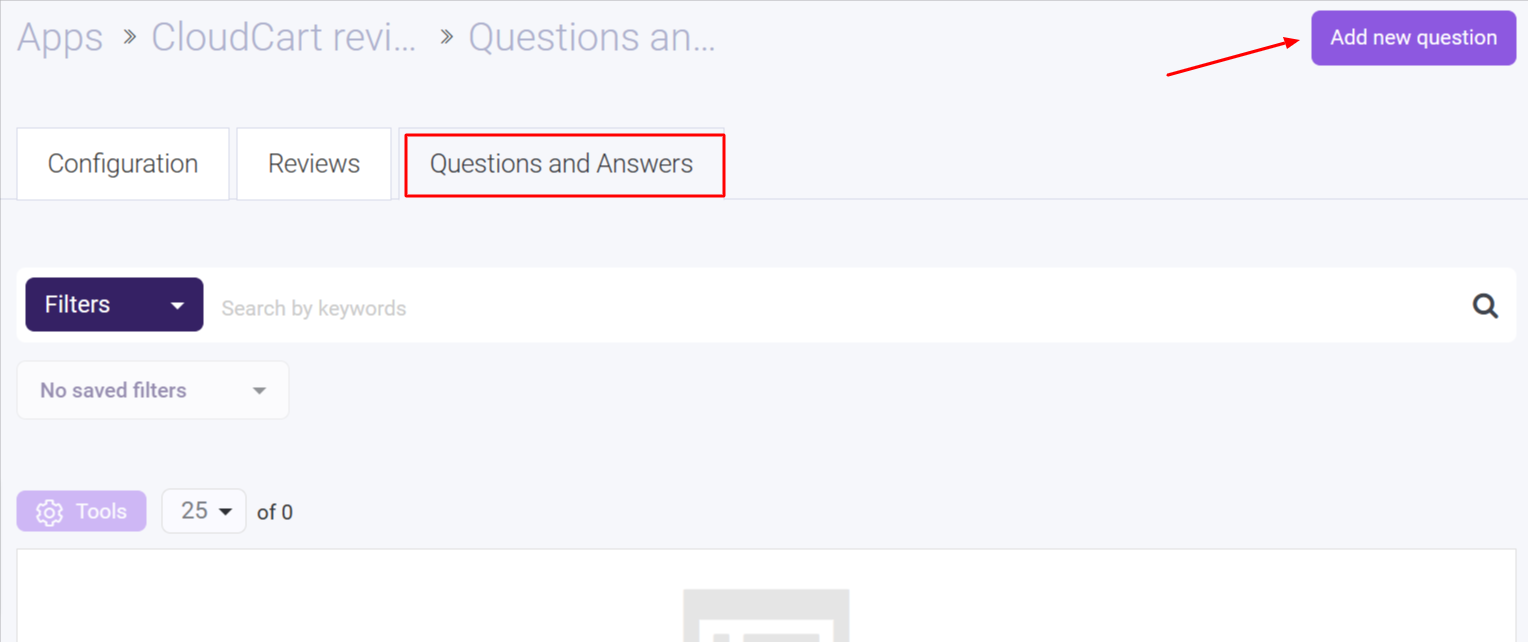
Auf der Produktseite kannst du den Kunden mit der Schaltfläche "Antwort hinzufügen" antworten.
Diese Option erfordert eine zusätzliche Zahlung.
Bewertungen
Im Bewertungs-Tab kannst du alle Kundenbewertungen sehen. Suche nach Schlüsselwörtern oder benutze verschiedene Filter.
Alle Produktbewertungen werden von CloudCart verifiziert! Wir stellen sicher, dass jede Bewertung, die auf deiner Website angezeigt wird, echt ist.
Es gibt die Option, Produktbewertungen manuell über die entsprechende Schaltfläche hinzuzufügen. Wenn dein Shop auf einer anderen Plattform war und du diese nicht übernommen hast, kannst du es manuell machen.

- Wähle das Produkt aus, zu dem du eine Bewertung hinzufügen möchtest.
- Gib den Namen des Kunden ein.
- Wähle das Datum und die Uhrzeit für die Bewertung aus.
- Bewerte das Produkt mit Sternen.
- Gib einen Bewertungstitel ein.
- Gib die Bewertung ein.

Im Shop sieht das bewertete Produkt so aus:

Wenn ein Nutzer ein Produkt nicht gekauft hat und versucht, es zu bewerten, sieht er eine Nachricht, die ihm sagt, dass nur Nutzer, die das Produkt gekauft haben, Bewertungen abgeben können. Sobald die Bewertung eingereicht wird, überprüft das CloudCart-System die gesamte Datenbank mit Bestellungen auf Übereinstimmung zwischen dem Produkt, für das der Nutzer eine Bewertung abgegeben hat, seiner E-Mail und den Bestellungen, die er getätigt hat.
Neue Widgets im Landing Page Builder
Nach der Installation der CloudCart Bewertungen-App in deinem Shop werden zwei neue Widgets im Landing Page Builder hinzugefügt - füge "Produktbewertungen" und "Bewertung anfragen" hinzu.

1. Produktbewertungen
Im Einstellungsfenster kannst du wählen, wie du die Bewertungen der Kunden visualisieren möchtest.
Du kannst sie nach Datum oder Bewertung sortieren; zuerst die neuesten oder zuerst die ältesten anzeigen; nach Bewertung und Produktkategorie filtern; die Anzahl der Bewertungen auswählen, die du anzeigen möchtest; Auf der rechten Seite kannst du auswählen, ob du deine Bewertungen als Slider anzeigen möchtest; um den Produkttitel, das Produktfoto anzuzeigen; Es gibt auch Einstellungen für die Anzahl der Antworten, die du pro Zeile anzeigen möchtest, sowie zum Begrenzen der Anzahl der Zeichen in den angezeigten Bewertungen; Du kannst auch wählen, wie die Bewertungen angezeigt werden - Bewertung und Kommentare, nur Bewertung oder nur Kommentar;
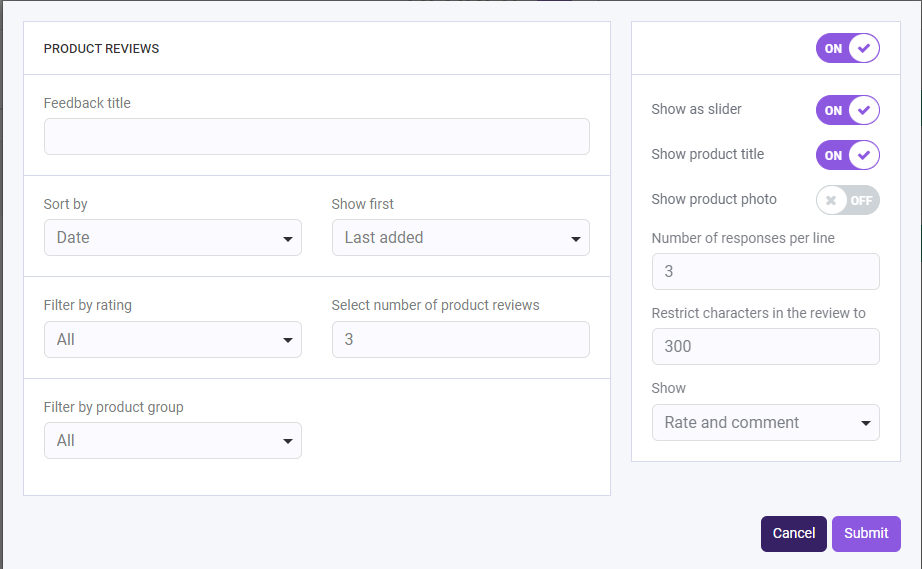
2. Feedback anfordern
Mit diesem Widget kannst du Kunden um Feedback bitten. Du kannst die Anzahl der Produkte auswählen, die du pro Zeile anzeigen möchtest, und einen Titel und eine Beschreibung eingeben.

Die Cloudcart Bewertungen-Anwendung kommt mit einem integrierten JSON-LD Rich Snippet, das Google und den anderen Bots, die deine Website crawlen, mitteilt, worauf sie achten sollen. Dank dieser Funktion werden die Bewertungen deiner Produkte in den Suchergebnissen angezeigt.

